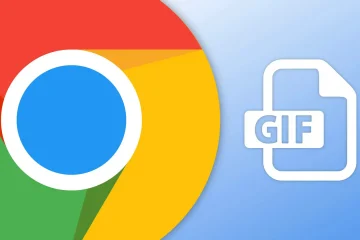ในฐานะนักตัดต่อวิดีโอ คุณอาจทราบถึงความสำคัญของการเล่นวิดีโอแบบเฟรมต่อเฟรม อาจมีหลายเหตุผลที่คุณอาจต้องการเล่นวิดีโอแบบเฟรมต่อเฟรม เช่น คุณต้องการถ่ายภาพหน้าจอของเฟรมใดเฟรมหนึ่งหรือดูรายละเอียดของภาพเคลื่อนไหวอย่างรวดเร็ว
ไม่ว่าจะด้วยเหตุผลใดก็ตาม มันง่ายมากที่จะทำทีละเฟรมบนพีซี และส่วนที่ดีคือคุณไม่จำเป็นต้องติดตั้งเครื่องมือตัดต่อวิดีโอหรือจับภาพหน้าจอใดๆ คุณสามารถใช้ VLC Media Player ได้
VLC Media Player เป็นเครื่องเล่นมีเดียที่ดีที่สุดสำหรับพีซีมาโดยตลอด รองรับรูปแบบไฟล์วิดีโอส่วนใหญ่และเสนอคุณสมบัติและตัวเลือกมากมายให้คุณ VLC ยังมีฟีเจอร์ที่ให้คุณเล่นวิดีโอแบบเฟรมต่อเฟรม

คุณสามารถใช้ VLC แบบเฟรมต่อเฟรม เพื่อจับภาพ VLC Snapshot หรือดูรายละเอียดของวิดีโอที่เคลื่อนไหวเร็ว ไม่ว่าจะเป็นอะไรก็ตาม ด้านล่างนี้ เราได้แบ่งปันขั้นตอนง่ายๆ ในการ เปลี่ยนทีละเฟรมใน VLC Media Player มาเริ่มกันเลย
วิธีเล่นวิดีโอแบบเฟรมต่อเฟรมใน VLC Media Player
ไม่มีวิธีเดียวที่จะเล่นวิดีโอแบบเฟรมต่อเฟรมได้สองวิธี ตามเฟรมใน VLC Media Player คุณต้องแน่ใจว่าคุณกำลังใช้งาน VLC Media Player เวอร์ชันล่าสุดบนคอมพิวเตอร์ Windows ของคุณ
1) ใช้แป้นพิมพ์ลัดเพื่อย้ายวิดีโอแบบเฟรมต่อเฟรม
คุณไม่จำเป็นต้องติดตั้งปลั๊กอิน VLC หรือส่วนเสริมใดๆ เพื่อใช้งานวิดีโอแบบเฟรมต่อเฟรม โปรแกรมเล่นสื่อ VLC มีปุ่มลัดที่กำหนดให้คุณย้ายเฟรมในวิดีโอ
ตามค่าเริ่มต้น คุณสามารถใช้ปุ่มลัดเพื่อเล่นวิดีโอของคุณแบบเฟรมต่อเฟรม คุณต้องเล่นวิดีโอและกดปุ่ม ‘E’ บนแป้นพิมพ์ของคุณ
การกดปุ่ม E จะหยุดวิดีโอชั่วคราวทันทีและจะให้คุณย้ายวิดีโอทีละเฟรม. กดปุ่ม E ทุกครั้งที่คุณต้องการย้ายเฟรม
หากคุณต้องการหลีกเลี่ยงการกดปุ่ม”E”คุณสามารถเปลี่ยนได้จากการตั้งค่าของ VLC Media Player โดยทำตามขั้นตอนด้านล่าง
1. ก่อนอื่น เปิด VLC Media Player บนคอมพิวเตอร์ Windows ของคุณ
2. เมื่อโปรแกรมเล่นสื่อเปิดขึ้น ให้คลิกตัวเลือกเครื่องมือ
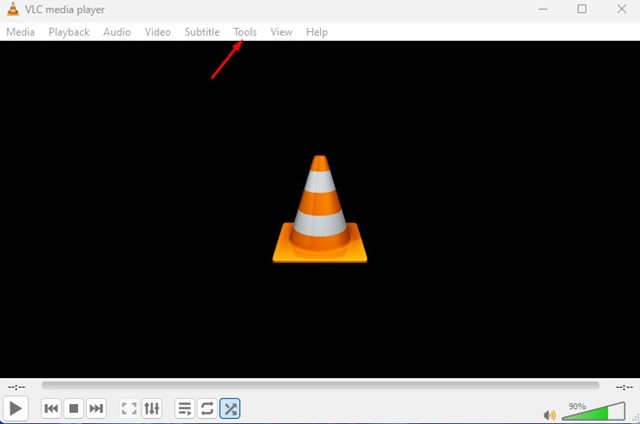
3. จากรายการตัวเลือกที่ปรากฏ ให้เลือก ค่ากำหนด
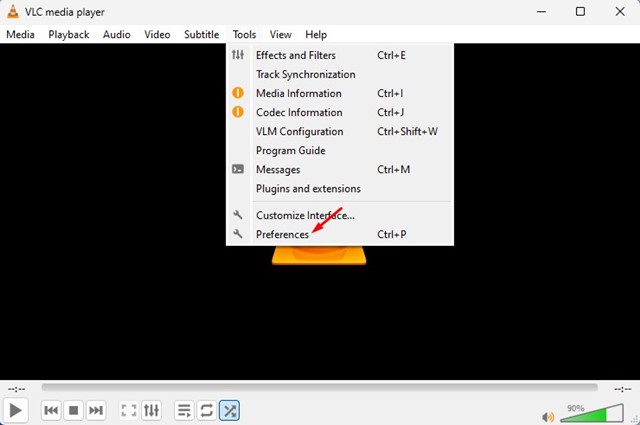
4. จากนั้น เปลี่ยนไปใช้ ปุ่มลัด ในหน้าต่างการตั้งค่าแบบง่าย
5. ใต้การดำเนินการ ให้ค้นหา”เฟรมถัดไป“ดับเบิลคลิกที่เฟรมถัดไปแล้วกดคีย์ใหม่ที่คุณต้องการกำหนด เมื่อเสร็จแล้ว ให้คลิกที่ปุ่มบันทึก
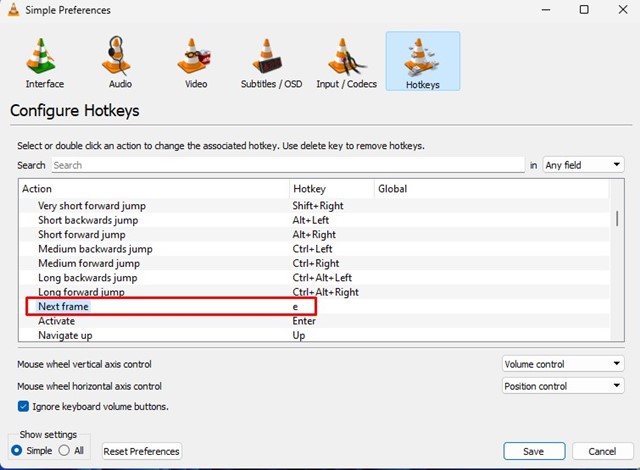
นั่นแหละ! นี่คือวิธีที่คุณสามารถเล่นวิดีโอใน VLC แบบเฟรมต่อเฟรม คุณสามารถกำหนดปุ่มลัดใดก็ได้ที่คุณต้องการเพื่อย้ายวิดีโอแบบเฟรมต่อเฟรมบนเครื่องเล่นมีเดีย VLC สำหรับพีซี
2) เปิดใช้งานการควบคุมขั้นสูง
หากคุณต้องการใช้สิ่งอื่นนอกเหนือจากแป้นพิมพ์ลัดเพื่อย้ายวิดีโอใน VLC แบบเฟรมต่อเฟรม คุณต้องเปิดใช้งานแผงการควบคุมขั้นสูง เมื่อเปิดใช้งานการควบคุมขั้นสูง จะเพิ่มแถบเครื่องมือที่ด้านล่างของ VLC Media Player
และคุณจะได้รับปุ่ม’เฟรมต่อเฟรม’ในแถบเครื่องมือ ดังนั้น เมื่อใดก็ตามที่คุณต้องการไปทีละเฟรมใน VLC ให้กดปุ่มแถบเครื่องมือ และคุณก็พร้อมที่จะไป ต่อไปนี้คือวิธีเปิดใช้งานการควบคุมขั้นสูงใน VLC Media Player
1. ก่อนอื่น ให้เปิด VLC Media Player บนคอมพิวเตอร์ Windows ของคุณ
2. เมื่อโปรแกรมเล่นสื่อเปิดขึ้น ให้คลิกที่ปุ่ม ดู ดังที่แสดงในภาพหน้าจอด้านล่าง
3. จากรายการตัวเลือกที่ปรากฏถัดไป ให้เลือกตัวเลือก’การควบคุมขั้นสูง‘
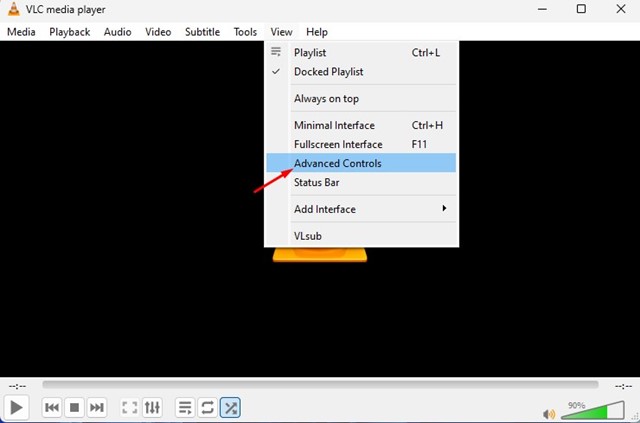
4. ตอนนี้ คุณจะพบแถบเครื่องมือใหม่ที่ด้านล่างของ VLC Media Player แถบเครื่องมือใหม่จะมีปุ่มเฟรมถัดไป
5. เล่นวิดีโอและคลิกที่ปุ่มเฟรมต่อเฟรมเพื่อย้ายวิดีโอหนึ่งเฟรม
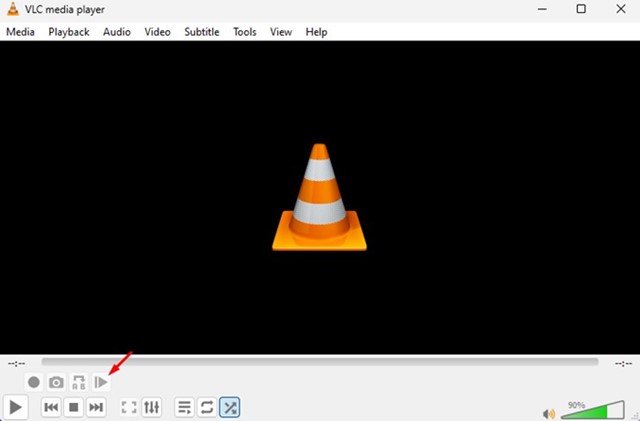
6. หากคุณต้องการปรับแต่งแถบเครื่องมือ ให้เลือกเครื่องมือ > ปรับแต่งอินเทอร์เฟซ
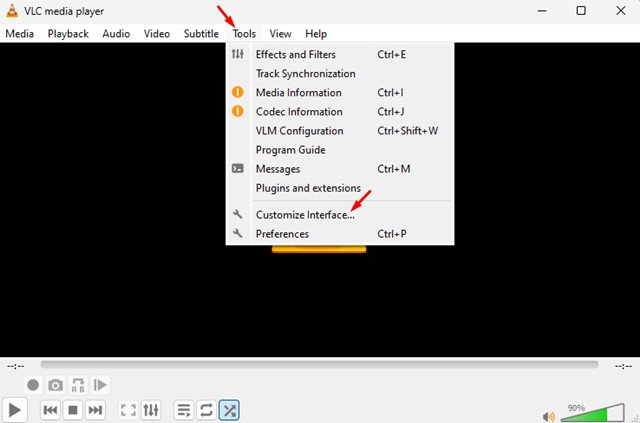
7. คุณสามารถลากและวางปุ่มทีละเฟรมไปที่บรรทัดที่ 2 ได้หากต้องการ
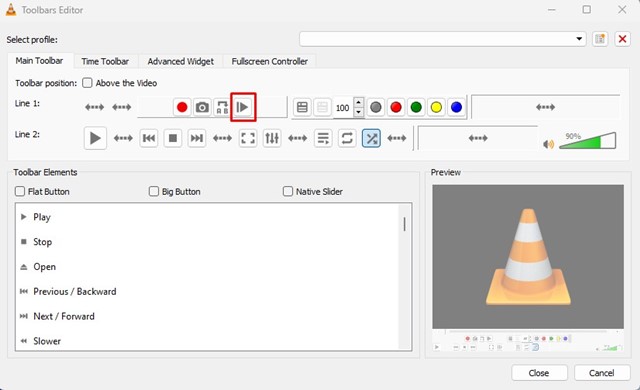
นั่นแหละ! คุณสามารถเล่นวิดีโอใน VLC แบบเฟรมต่อเฟรมได้ด้วยการเปิดใช้งานการควบคุมขั้นสูง
อ่านเพิ่มเติม: วิธีใช้ท่าทางสัมผัสเพื่อควบคุมการเล่น VLC
ดังนั้น คู่มือนี้จึงเกี่ยวกับวิธีเล่นวิดีโอ ใน VLC ทีละเฟรม เราได้แบ่งปันวิธีการทำงานสองวิธีในการเล่นวิดีโอแบบเฟรมต่อเฟรมบนพีซี หากคุณไม่พบปุ่ม Frame by Frame บน VLC ตรวจสอบให้แน่ใจว่าคุณใช้ซอฟต์แวร์เวอร์ชันล่าสุด หากคุณต้องการความช่วยเหลือเพิ่มเติมในการเล่นวิดีโอแบบเฟรมต่อเฟรมบน VLC โปรดแจ้งให้เราทราบในความคิดเห็นด้านล่าง